电脑桌面文件怎么隐藏
更新时间:2024-07-30 12:55:18作者:yang
在日常使用电脑的过程中,我们经常会在桌面上保存各种文件和文件夹,但有时候我们希望将一些私密或不常用的文件隐藏起来,以保护个人隐私或简化桌面界面,在Windows操作系统中,隐藏桌面文件夹并不复杂,只需几个简单的步骤即可实现。接下来我们就来详细了解一下如何隐藏Windows电脑桌面文件夹。
方法如下:
1.首先看到在电脑桌面有一个文件。
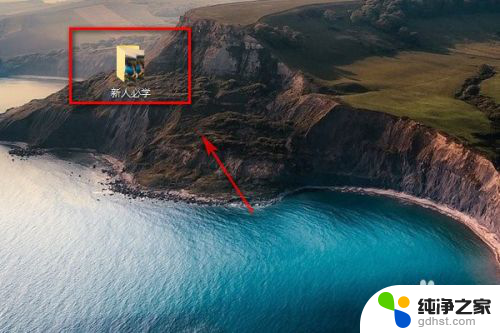
2.然后点击文件右键,查看属性。
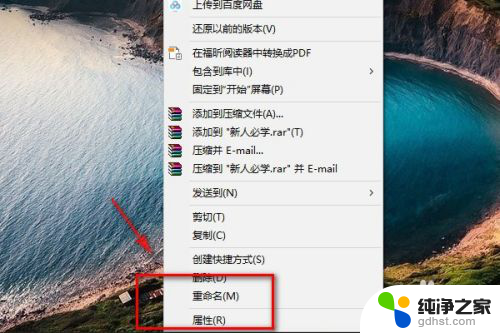
3.在属性里面把隐藏勾选起来。
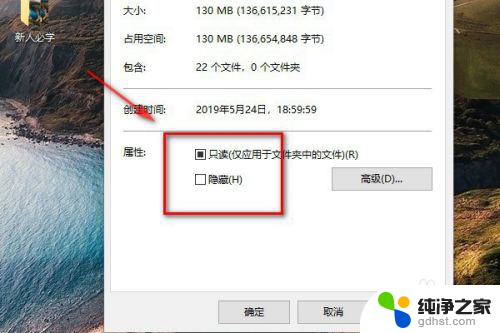
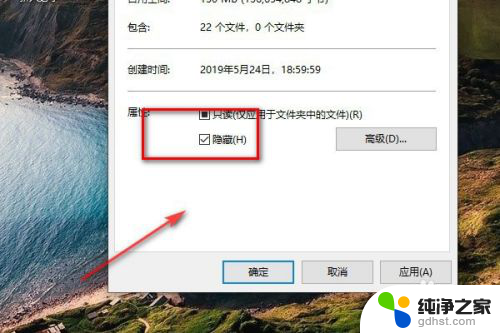
4.然后确认隐藏,回到桌面就可以发现刚刚的文件夹已经隐藏起来了。
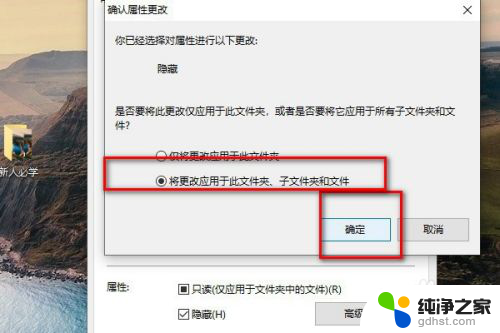
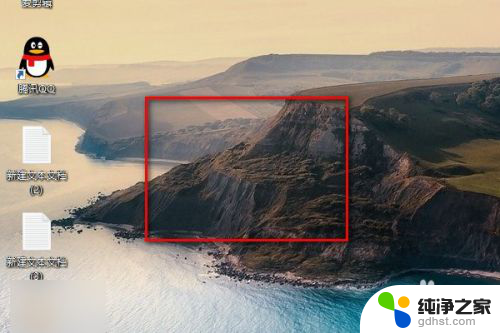
以上就是电脑桌面文件如何隐藏的全部内容,如果你遇到了类似的情况,可以参照小编的方法进行处理,希望对大家有所帮助。
- 上一篇: iphone拍视频没有声音
- 下一篇: iphonexsmax卡死机解决
电脑桌面文件怎么隐藏相关教程
-
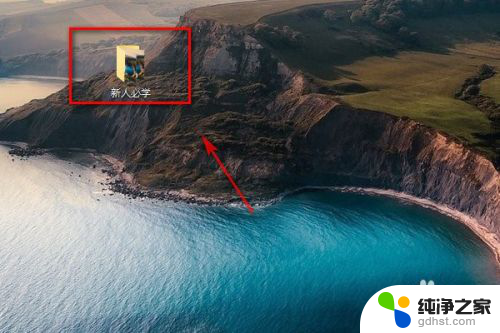 如何把桌面文件隐藏
如何把桌面文件隐藏2024-01-02
-
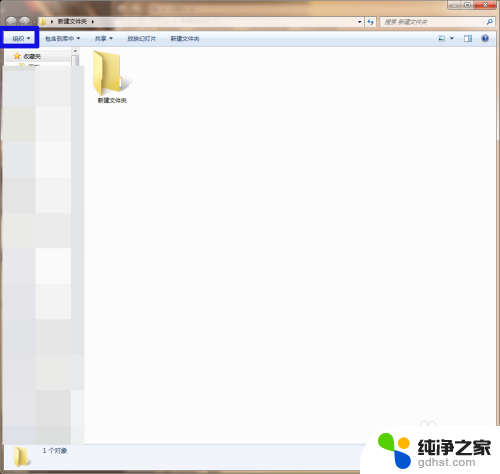 隐藏的文件夹怎么取消隐藏
隐藏的文件夹怎么取消隐藏2023-11-23
-
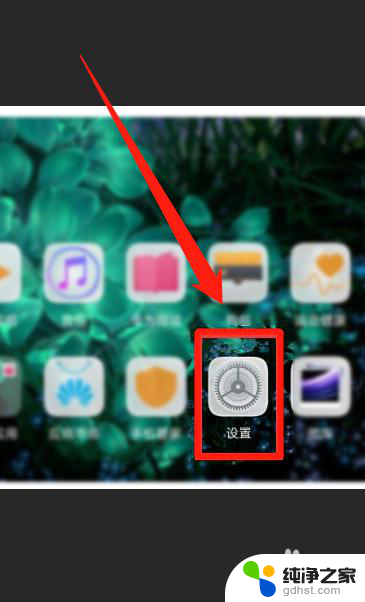 怎样隐藏手机桌面的软件荣耀
怎样隐藏手机桌面的软件荣耀2024-02-28
-
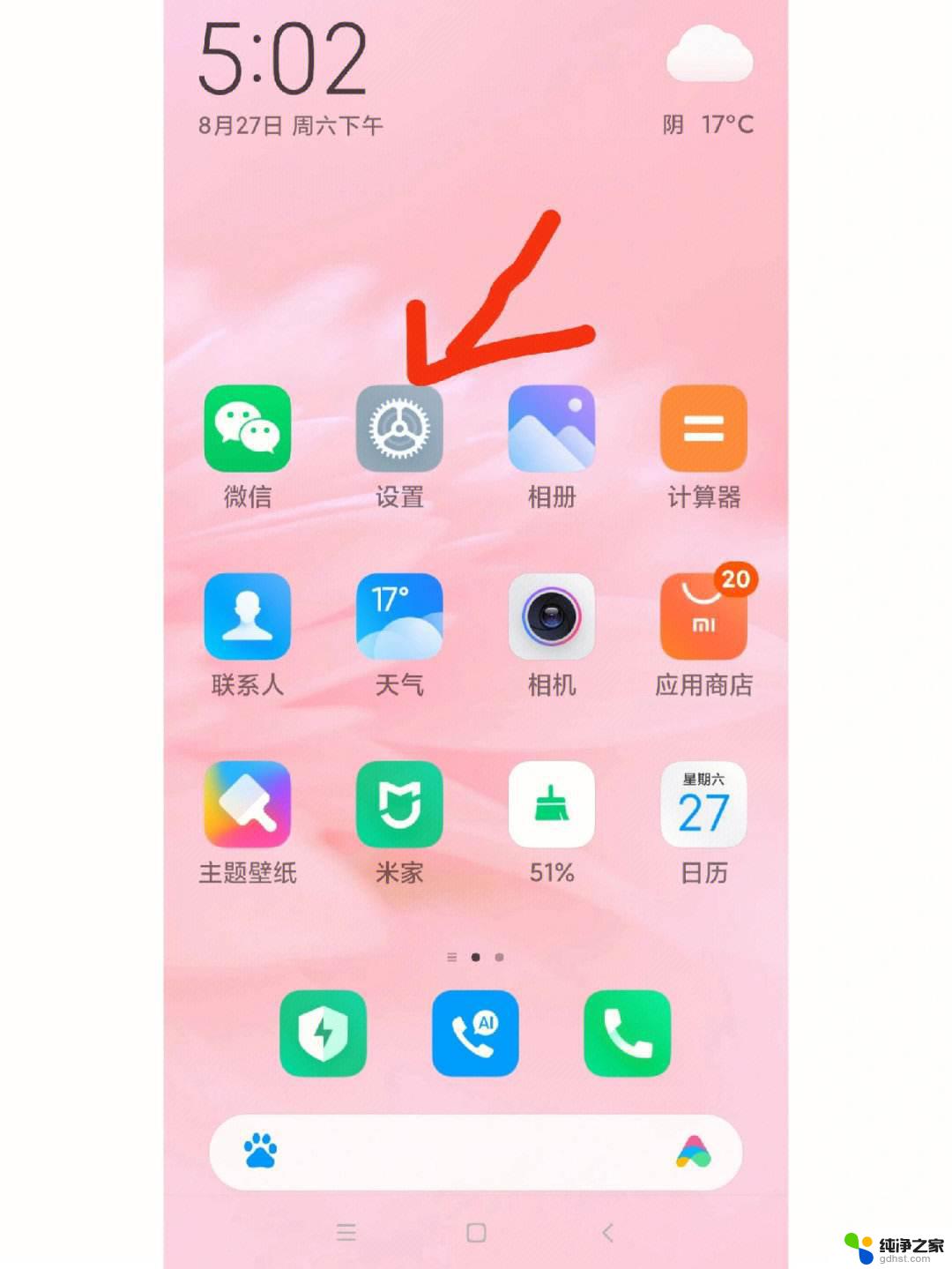 安卓手机怎么隐藏桌面软件
安卓手机怎么隐藏桌面软件2024-07-13
电脑教程推荐